Brug Kindle Family Library til at dele købte eBooks med familiemedlemmer

Er du i et forhold til en person, der har deres egen Amazon-konto? Link dine konti sammen og del købte Kindle eBooks, lydbøger og apps. Du kan også tilføje op til fire børneprofiler.
Mange har delt deres Amazon-konti sammen med deres partnere og børn, for blot at have de samme bøger overalt. Heldigvis er dette ikke længere nødvendigt. Dette er især nyttigt, hvis du er i et forhold til en person, der har købt deres egne Kindle bøger - nu kan du virkelig kombinere dine biblioteker, ligesom du kan med fysiske bøger.
Hvad du behøver at vide
Dette system kræver hver voksen har deres egen Amazon-konto. Det giver dig mulighed for at tilmelde dig to forskellige "voksne" konti og fire forskellige "børn" profiler i en enkelt husstand. Du kan derefter få adgang til hinandens købte Kindle bøger, lydbøger og endog Amazon App Store apps på Amazons Kindle eReaders, Kindle Fire, og en række Kindle apps til andre enheder. Hver voksen har egne indstillinger - bogmærker, noter, annoteringer, længste sider læst og andre data. Det er ligesom om du havde købt bogen separat for hver konto, så længe dine konti forbliver kombineret i en virtuel husstand.
Bemærk, at dette ikke gælder for købt musik, videoer, magasiner, aviser, spil, software downloads , og andre typer indhold fra andre steder på Amazon. Den fungerer kun med købte bøger, lydbøger og apps fra Amazon App Store.
Når du opsætter dette, accepterer begge voksne at tillade den anden voksne adgang til hinandens betalingsmetoder. Hvis du faktisk er i et forhold til nogen, vil det forhåbentlig ikke være en big deal. På den anden side betyder det, at du ikke vil oprette familiebibliotek med en person, du ikke stoler på.
Opsæt familiebibliotek
Du finder Family Library-opsætningen på indstillingsskærmen på moderne Kindle eReaders og Kindle Fire enheder. Du kan dog også indstille dette helt online, selvom du ikke har en Kindle eReader eller Kindle Fire-enhed.
For at komme i gang skal du gå til siden Administrer dit indhold og enheder på Amazons hjemmeside. Log ind med din Amazon-konto og klik på Indstillinger. Under "Husholdninger og familiebibliotek" klikker du på knappen "Inviter en voksen".
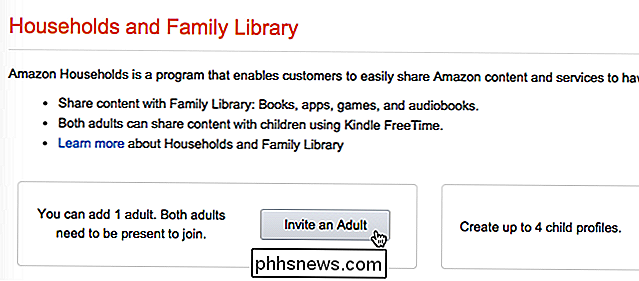
Amazon vil bede den anden voksen om at indtaste deres oplysninger på din computer. Lad din partner sidde ned på din computer og logge ind på deres Amazon-konto. Visst, det ville være nemt for Amazon at sende dem en hurtig email og spørge, om de vil blive inviteret, men Amazon vil sikre, at du er en egentlig husstand.
Når din partner logger ind, skal du enig i at dele dine betalingsmetoder. Dette er nødvendigt for at aktivere Family Library-funktionen - ellers kan du bare administrere "børneprofiler" på Amazon-enheder sammen.
Når du er enig, kan du dele de typer indhold, du vil dele med hinanden. Dette tillader også fremtidigt købt indhold af den pågældende type.
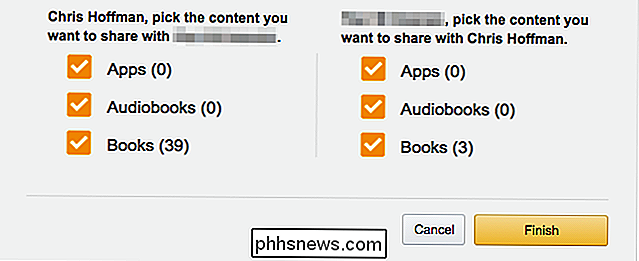
RELATED: Sådan skifter du en Android eller Fire Tablet til en børnevenlig enhed med FreeTime
Du har nu knyttet dine to voksne konti sammen. Hvis du vil kan du oprette op til fire børneprofiler. Disse giver dig mulighed for at dele indhold med dine børn ved hjælp af Amazons "Kindle FreeTime" -funktion. Dine børn behøver ikke deres egne Amazon-konti. Du kan derefter dele det købte indhold med børneprofilerne, som du finder det passende, uanset hvilken voksen der købte den.

Få adgang til dine delte bøger
Nu er det tid til at få adgang til det delte indhold. Amazon har en komplet liste over enheder og apps, der kan få adgang til dette delte indhold. Dette omfatter moderne Kindle eReaders og Kindle Fire enheder, samt Kindle apps til iPhone, iPad, Android, Windows 8, Mac og internettet. Men denne mulighed er muligvis ikke aktiveret som standard, så du er ikke færdig endnu.
Du kan se delt indhold fra din partners bibliotek under samme side Administrer dit indhold og enheder, som vi kiggede på tidligere. De vil blive mærket "Shared With You."

For faktisk at se dette indhold på en enhed, skal du muligvis klikke på din enhedens overskrift her og vælge hver enhed. Marker feltet "Vis [Partnernavn] 'under Familiebibliotek for hver. Nej, vi er ikke helt sikre på, hvorfor dette ikke er aktiveret som standard for hver enhed. Din partner skal også gøre dette for deres enheder på deres egen konto.
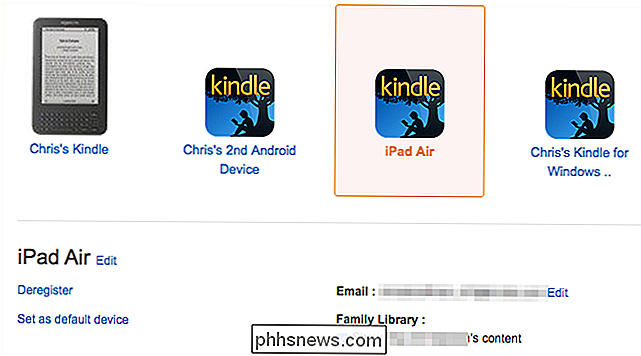
Med denne valgmulighed aktiveret, vil dine købte bøger og andet indhold blive vist under skyen eller arkiveret i nogen af de enheder eller apps, du har aktiveret den på . De bliver blandet sammen med de andre bøger, du har til rådighed for køb. Du kan downloade og læse bogen, ligesom du ville have en anden bog.
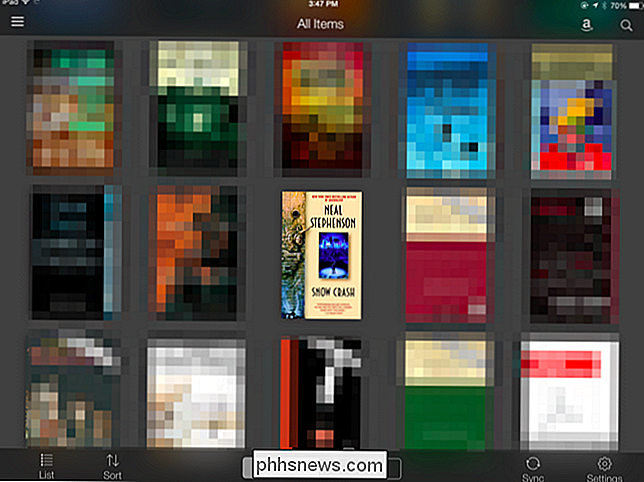
Apples iCloud Family Sharing og Steam Family Sharing arbejder på samme måde, så du kan dele digitalt indhold som du ville fysiske medier.
Hvis du vil adskille din konti igen, kan en af de voksne forlade husstanden fra indstillingerne for husholdninger og familiebiblioteker. Dette forhindrer, at en voksen konto bliver medlem af en husstand med en anden voksen i 180 dage - Amazon ønsker virkelig ikke, at folk misbruger denne funktion!
Billedkredit: mobilyazilar på Flickr

Sådan genmonterer du Windows Cut / Copy / Paste til OS X-lignende Controls og Vice Versa
Windows 10 er ude, så vi går fra vores Mac til pc'er med daglig regelmæssighed . Selvom der er ganske mange forskelle mellem dem, tester ingenting os mere end klippe / kopiere / indsætte. Her er hvordan man omskifter cut / copy / paste, så de er ens på begge platforme. En af de sværeste ting, der vænner sig til, når vi går fra Mac til Windows, eller Windows til Mac er klippet / kopieret / indsæt .

Sådan synkroniseres kontakter, påmindelser og mere med iCloud
Hvis du bruger en Mac, iPhone eller iPad, har du måske spekuleret på, hvad iCloud bruger alt det plads til. I dag tager vi dig gennem hele rækken af iCloud-synkronisering og viser dig, hvordan du slukker det, hvis du ønsker det. iCloud synkroniserer et par applikationer, hvilket ikke kun er praktisk, men også vigtigt for applikationer, der fungerer korrekt på tværs af dine Apple-enheder (som kalender, noter og påmindelser).



